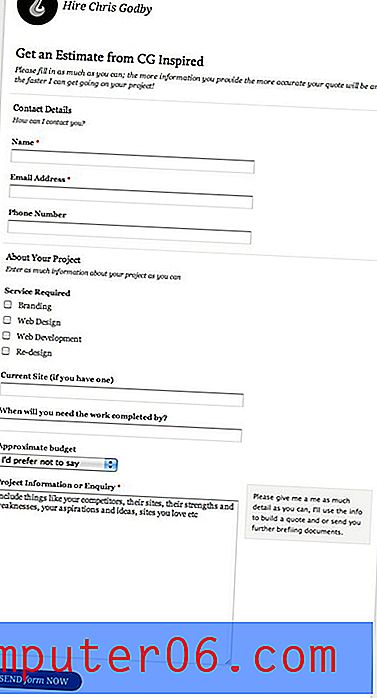iPhone 화면 하단에서 앱을 이동하는 방법
iPhone 5의 탐색 시스템에는 화면 당 최대 20 개의 아이콘이 포함 된 일련의 홈 화면이 포함되어 있습니다. 이 아이콘이 여러 앱이 포함 된 폴더이든 개별 앱이든 관계없이 탐색해야하는 화면이 여러 개있을 수 있습니다. 이로 인해 많이 사용하는 특정 앱을 찾기가 어려울 수 있습니다. 다행히도 화면 하단에 4 개의 앱을 포함 할 수있는 고정 된 도크가 있습니다. 그러나 그 도크에 많이 사용하지 않는 앱이 있다면 제거하고 싶을 것입니다. iPhone 화면 하단의 도크에서 앱을 제거하는 방법을 배우려면 아래 자습서를 읽으십시오.
iPhone Dock에서 앱 제거
이 튜토리얼은 특히 iPhone의 독에서 앱을 이동하는 데 중점을 둡니다. 앱이 제거되면 아래에 설명 된 것과 동일한 기술을 사용하여 다른 앱을 Dock으로 드래그하여 교체 할 수 있습니다.
1 단계 : 홈 화면을 표시하려면 iPhone을 잠금 해제하십시오.

2 단계 : 화면 하단의 앱 아이콘 중 하나에서 손가락이 떨릴 때까지 손가락을 길게 터치하고 일부 앱의 왼쪽 상단에 작은 x가 나타납니다.
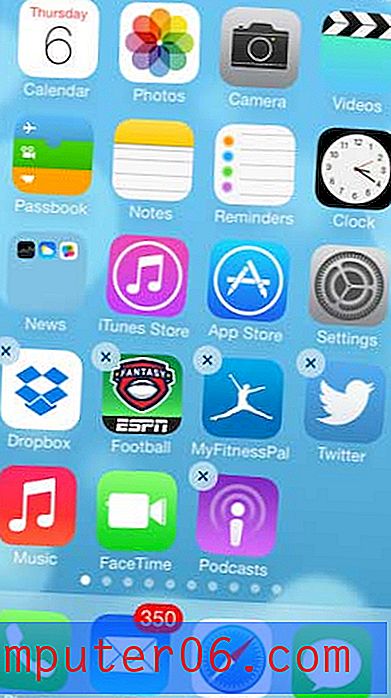
3 단계 : 화면 하단의 도크에서 앱 아이콘을 홈 화면의 지점으로 드래그합니다.
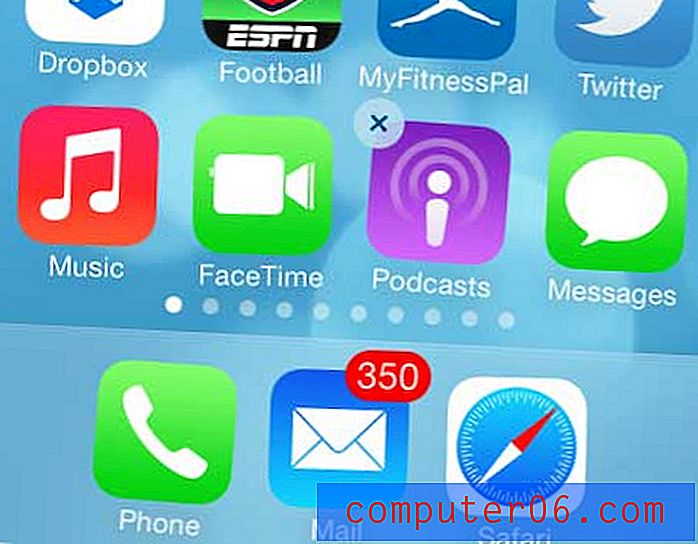
4 단계 : 홈 버튼 (화면 아래의 물리적 둥근 사각형 버튼)을 눌러이 모드를 종료하고 새 앱 레이아웃을 잠급니다.
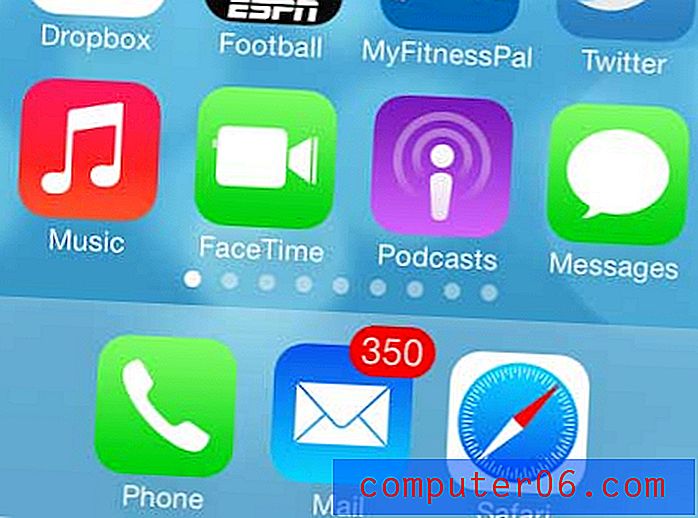
영화 나 TV 프로그램 에피소드를 대여하거나 구매할 수있는 저렴한 iTunes 대안을 찾고 있습니까? Amazon Instant는 일반적으로 비용이 저렴하며 지속적으로 판매하고 있습니다. 또한 무료 Amazon Instant 앱을 사용하여 iPhone에서 비디오를 볼 수 있습니다.